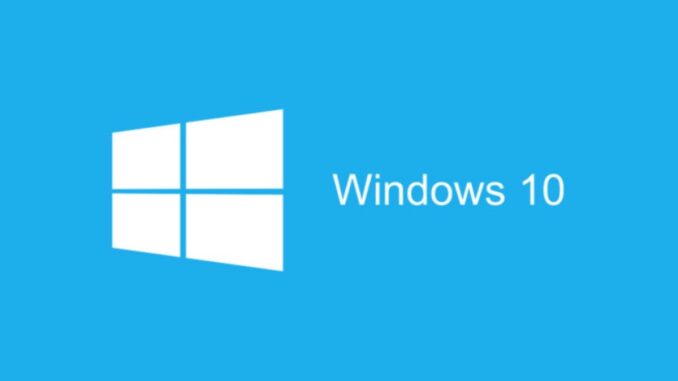
A venit momentul acela când fac și tutoriale legate de Windows. Asta pentru că eu am fost pățit și nu am găsit pe net niciun tutorial bun pentru a instala Windows pe un ASUS VivoBook X512DA. Acest laptop vine cu Free DOS și, când încerci să bootezi de pe un stick USB cu Windows, nu ai această opțiune.
Eu nu am reușit să găsesc aceși pași descriși pe net, așa că încerc să îi explic aici în cuvinte cât mai simple, pentru a fi ușor de urmat.
Cerințe preliminare – de ce ai nevoie pentru a instala Windows pe un laptop ASUS X512DA
- Un stick USB de cel puțin 8 GB
- Un ISO cu versiunea de Windows dorită. În cazul meu a fost Windows 10. Îl găsești chiar pe site-ul Microsoft. Are peste 4GB, așa că la mine a durat 15-20 minute download-ul.
- Un alt computer cu Windows pe care să creeze stick-ul Bootabil. cu Windows. Eu am folosit un alt laptop cu Windows 10, dar nu e neapărat nevoie. Am încercat să fac stick-ul bootabil și pe Mac prin Boot Camp, dar nu a mers în situația asta.
- Aplicația Rufus – cu ea faci acel USB Stick Bootabil.
- Internet cu o viteză bună
- Cel puțin o oră și jumătate la dispoziție pentru toți pașii de mai jos.
De unde descarci (legal) Windows
Din fericire, Microsoft a ușurat acești pași destul de mult. Există acum pagina oficială de unde poți să descarci un ISO de Windows. O găsești la ei pe site. Dacă ai un Mac, e simplu. Doar selectezi versiunea dorită, limba dorită și îi dai download. Eu am ales Windows 10 Pro, în limba engleză, pe 64-bit.
O mențiune: dacă încerci să faci această descăracare de pe un computer care are deja Windows, Microsoft îți mai pune niște bețe în roate. Așa că trebuie să urmezi pașii de aici ca să nu treci prin Media Creation Tool.
Cum faci un USB Disk Bootabil cu Windows 10
Problema acestui tip de laptop este că nu te lasă să selectezi USB Drive-ul ca device de pe care să bootezi dacă Windows-ul de pe Stick nu este făcut în așa fel încât să dectivezi funcția Launch CSM din BIOS. Soluția este relativ simplă, dar dacă nu știi ce să faci, nu merge. Contează să creezi stick-ul USB într-un anumit fel încât să bootezi de pe el fără să treci prin dezactivarea funcției Launch CSM.
Deschizi aplicația Rufus, după ce ai instalat-o pe un alt laptop, și ai următoarele setări:
- Device: selectezi stick-ul tău de cel puțin 8GB
- Boot Selection: selectezi acel ISO de Windows 10
- Image Option: Standard Windows Instalation
- Partition Scheme: MBR
- Target system: BIOS or UEFI
- Volume Label: poți să pui orice nume. Eu am ales ceva de genul WIN
- File system: FAT32 (Default)
- Cluster Size: 16 kilobytes (Default)
Apeși pe butonul START și tot procesul durează aproximativ 20 minute. La final, vei avea un USB Stick bootabil cu care poți să instalezi Windows pe acest tip de laptop care are BIOS de tip vechi sau UEFI.
Cum activezi Windows
Ai nevoie de un Serial Number cumpărat de la Microsoft și își cauți pașii de activare pe net / YouTube.
Toată această operațiune durează aproximativ o oră și jumătate. Mie mi-a luat aproape 4 ore pentru că nu aveam toate elementele și am încercat să mă joc în BIOS (fără rezultat) în speranța că găsesc o varianta de a boota de pe un stick USB normal.
Ți-a fost de folos acest tutorial? Lasă două vorbe în comentarii și apoi dă un Share pe Facebook. Apropo, pagina de Facebook boio.ro te așteaptă cu un LIKE.




MULTUMESC!